Excel 은 다양한 도구이지만 때로는 인쇄시 원치 않는 작은 오류가 수식에 나타날 수 있습니다. 예를 들어, "#NV" 오류값이 표시된다면 데이터의 인상을 해칠 수 있습니다. 이 안내서에서는 Excel에서 이러한 오류값을 효과적으로 숨길 수 있는 방법을 배우게 됩니다. 이렇게 함으로써 인쇄시 관련 정보만 표시됩니다.
주요 Insights
- Excel의 "#NV"와 같은 오류값은 인쇄시 방해될 수 있습니다.
- 페이지 레이아웃 설정을 통해 쉽게 오류값 숨김 처리가 가능합니다.
- 원하는대로 오류값을 비워 놓거나 나타낼 수 있습니다.
단계별 안내
Excel에서 인쇄시 오류값을 숨기려면, 이 간단한 단계를 따르세요. 해당 옵션을 적용하면 즉시 결과를 볼 수 있습니다.
먼저, #NV와 같은 오류값이 표시되는 Excel 파일을 엽니다. 오류를 찾으려면 데이터를 스크롤하여 "#NV"와 같은 오류값을 만날 때까지 이동합니다. 이것은 개선할 부분을 이해하기 위해 처음 단계입니다.
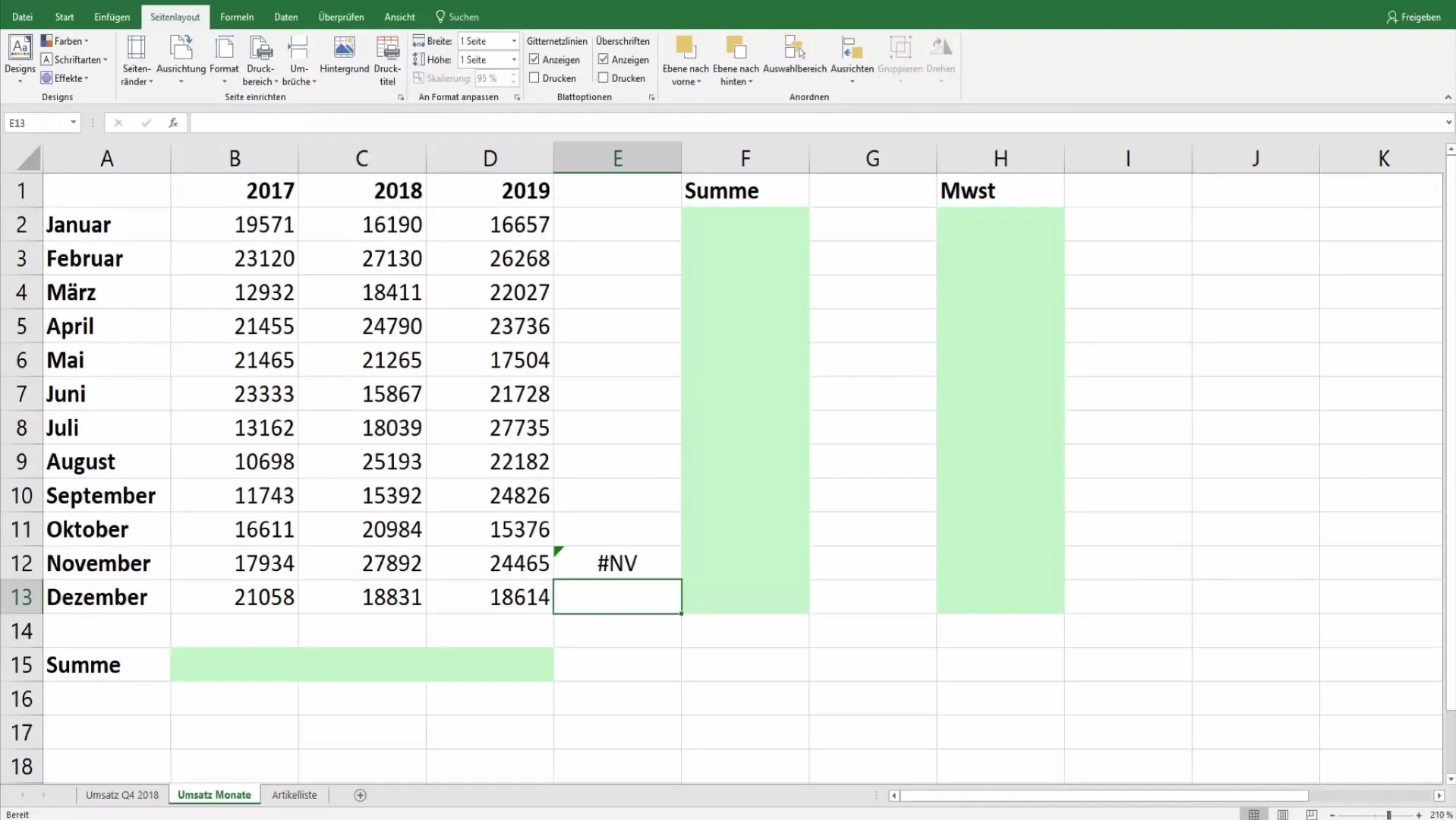
이제 페이지 레이아웃 메뉴로 이동하려 합니다. 메뉴 상단의 "페이지 레이아웃"을 클릭합니다. 이 옵션은 인쇄 레이아웃 설정이 여기에 있기 때문에 중요합니다.
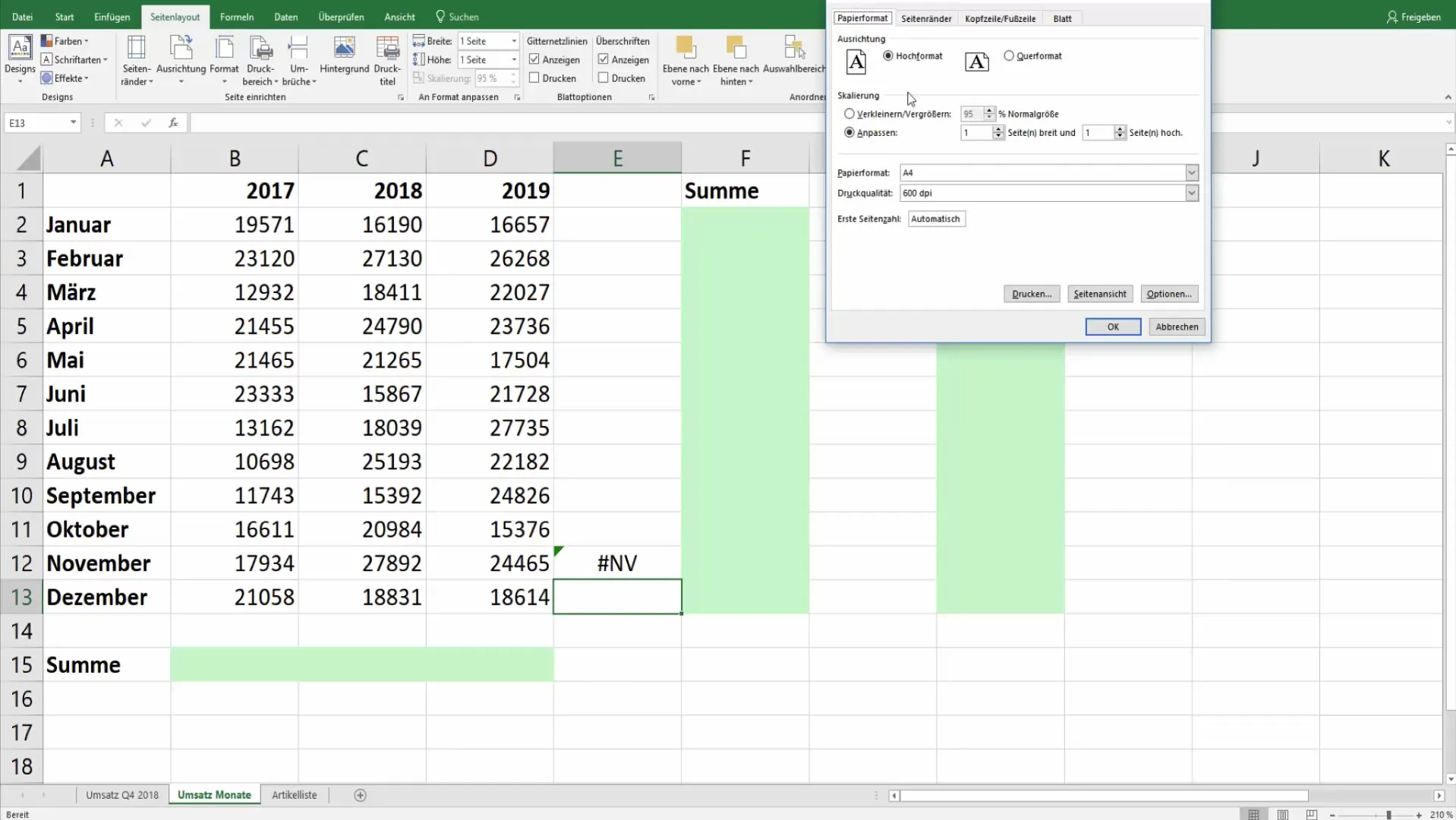
페이지 레이아웃 메뉴로 이동한 후, "페이지 설정" 그룹을 찾습니다. 다양한 레이아웃 옵션을 조정할 수 있는 기회가 제공됩니다. "시트"를 클릭하여 특정 옵션으로 이동하세요.
오픈되는 대화 상자에서 "오류값" 탭을 중점적으로 봅니다. 여기서 인쇄 전에 오류값이 어떻게 나타나는 지 설정을 변경할 수 있습니다.
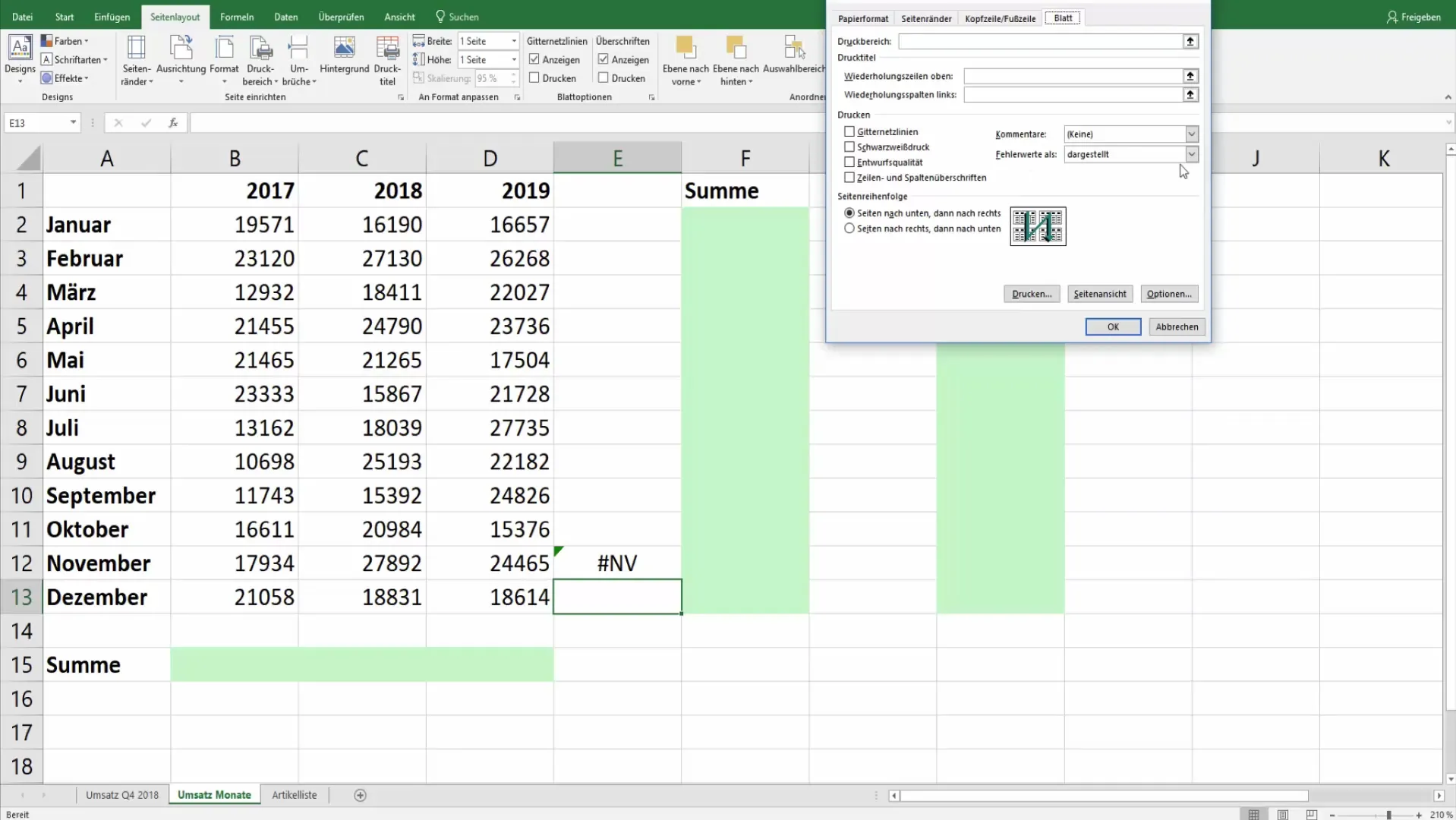
오류값을 숨기려면 이제 두 가지 옵션이 있습니다: 단순히 숨기려면 "비워 두기"를 선택하거나 다른 방식으로 표시하려면 상황에 맞게 선택하세요. 이 경우 "비워 두기"를 선택하세요.
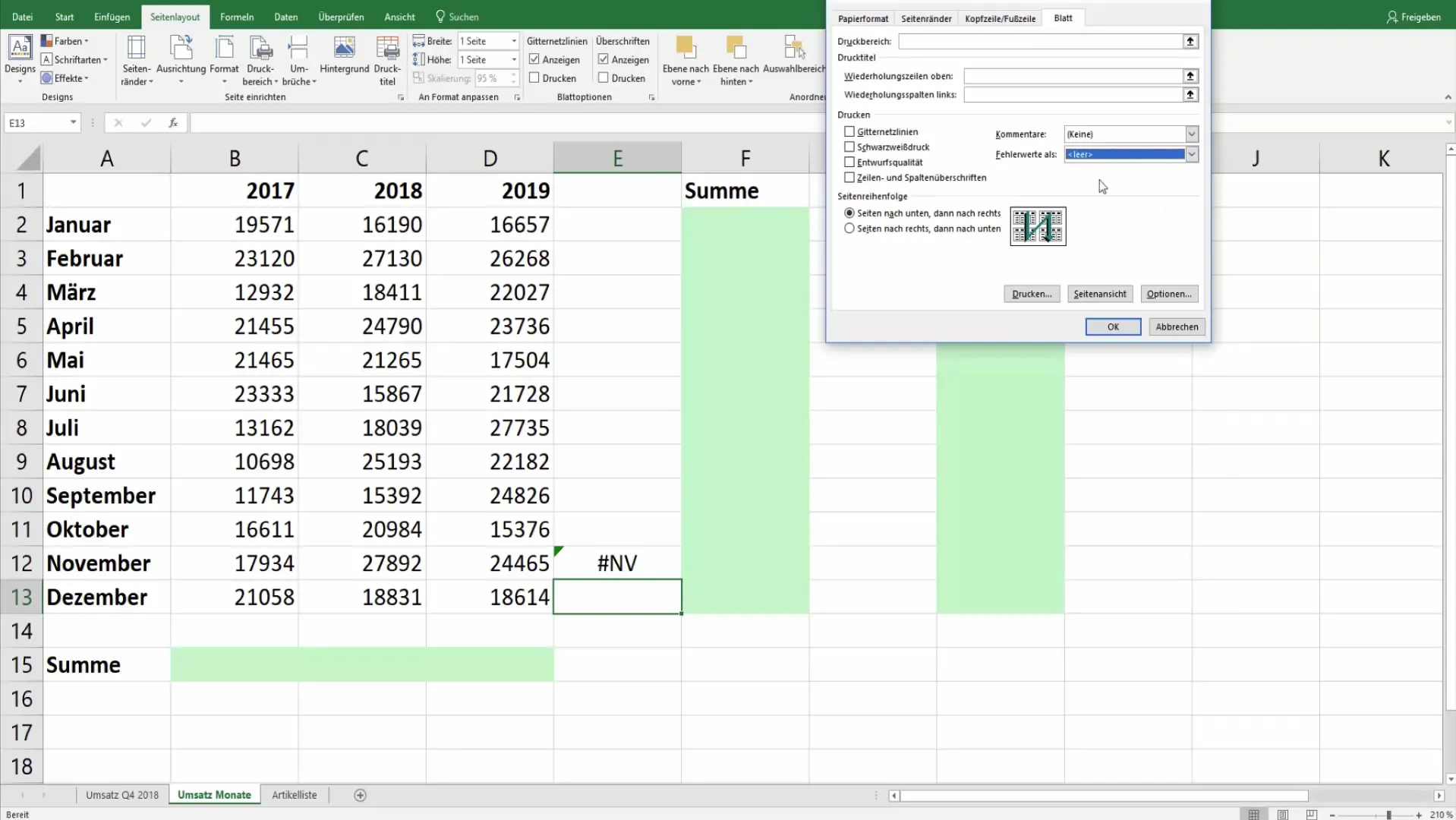
모든 설정을 마치면, 문서를 지금 인쇄할 수 있습니다. 간단히 "Ctrl + P" 조합을 눌러 인쇄하세요. 결과적으로, 오류값이 더 이상 표시되지 않고 정보를 제시하는 데 도움이 될 것입니다.
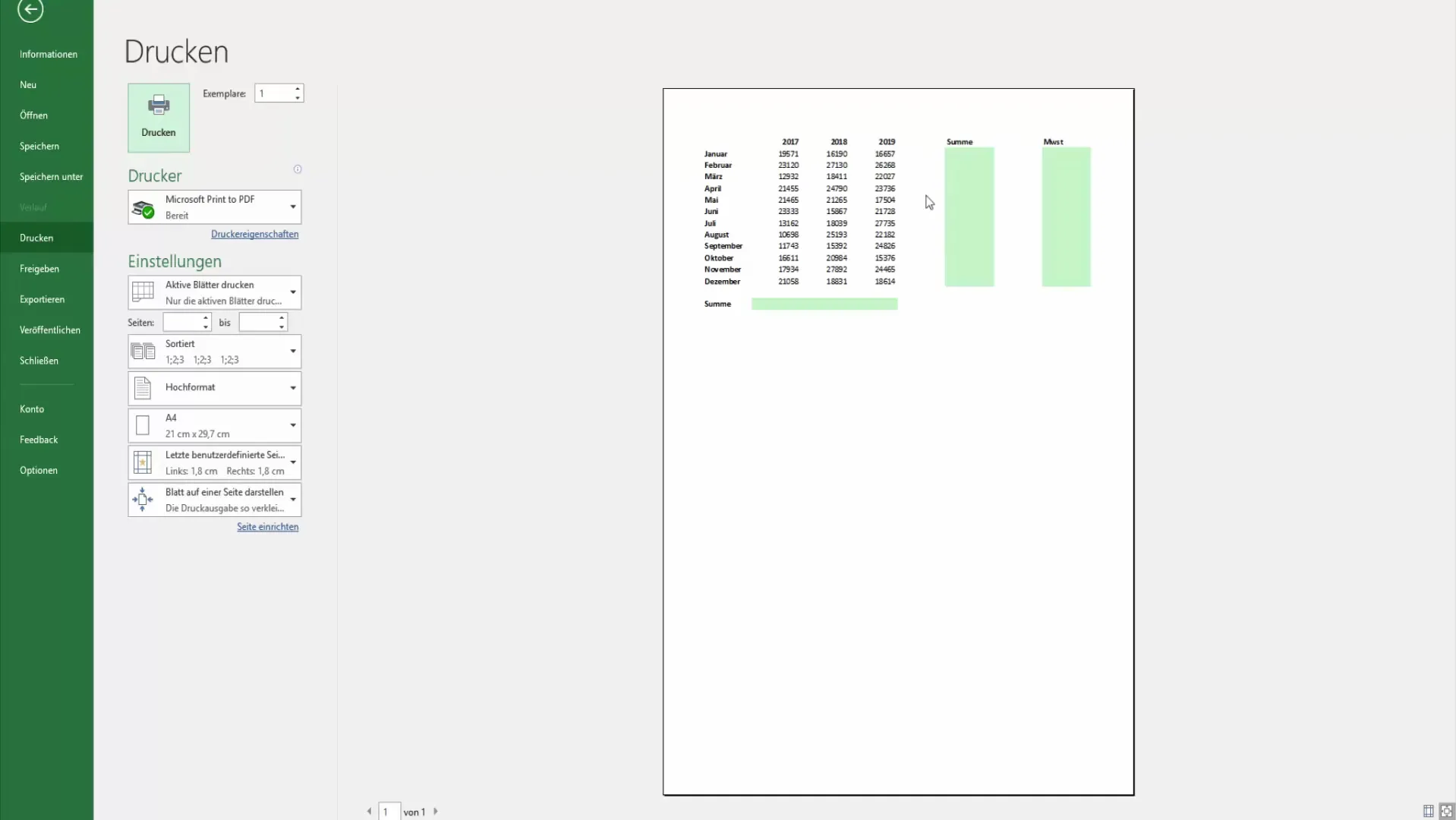
이미 알고 있듯이, 테이블에 오류값은 계속 남아 있지만 인쇄시에는 표시되지 않습니다. 이는 인쇄된 페이지의 청결하고 전문적인 레이아웃을 보장합니다.
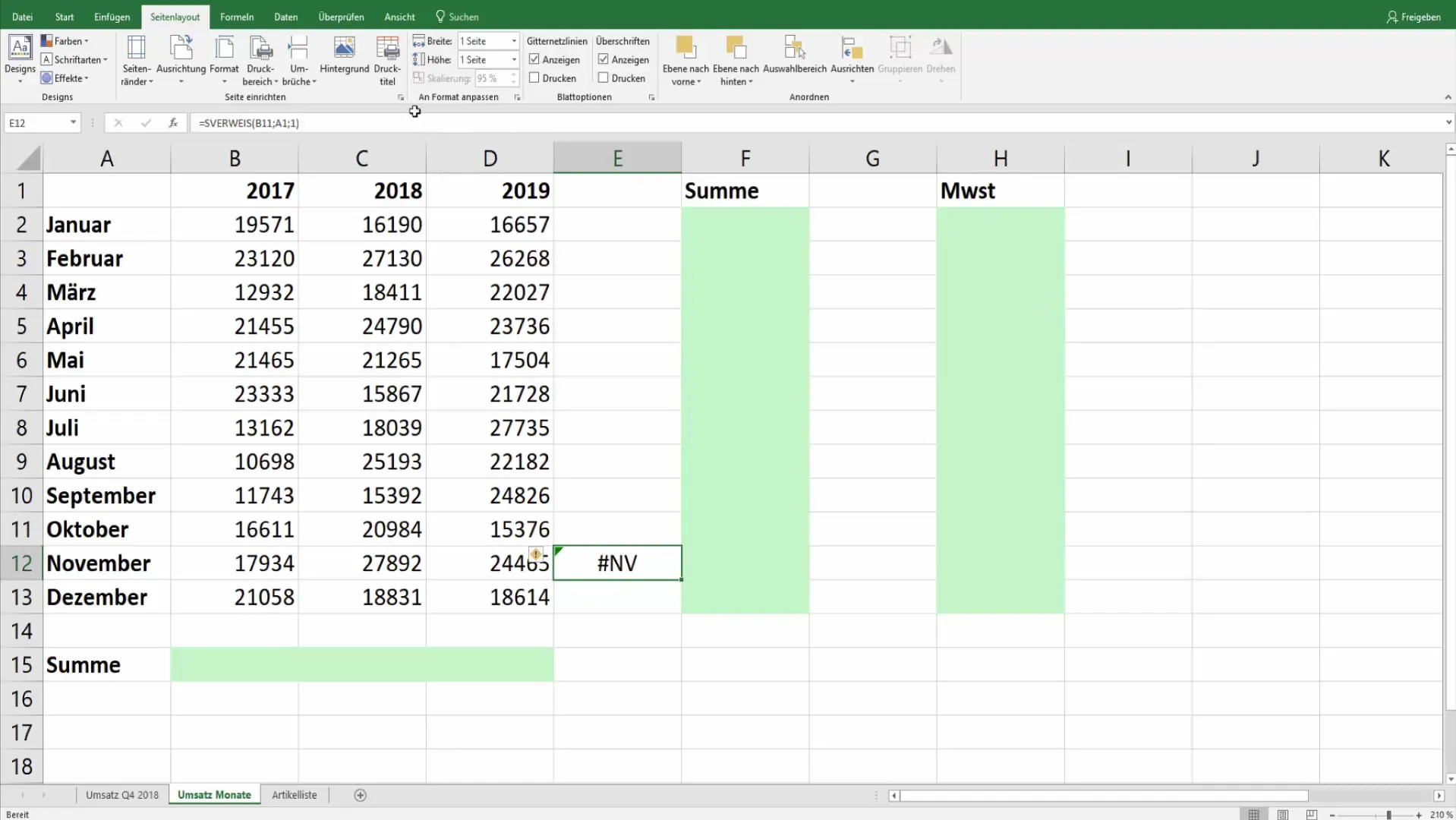
이렇게 Excel에서 인쇄시 오류값을 숨기는 방법을 성공적으로 배웠습니다. 질문이 있으면 언제든지 댓글에 남기세요.
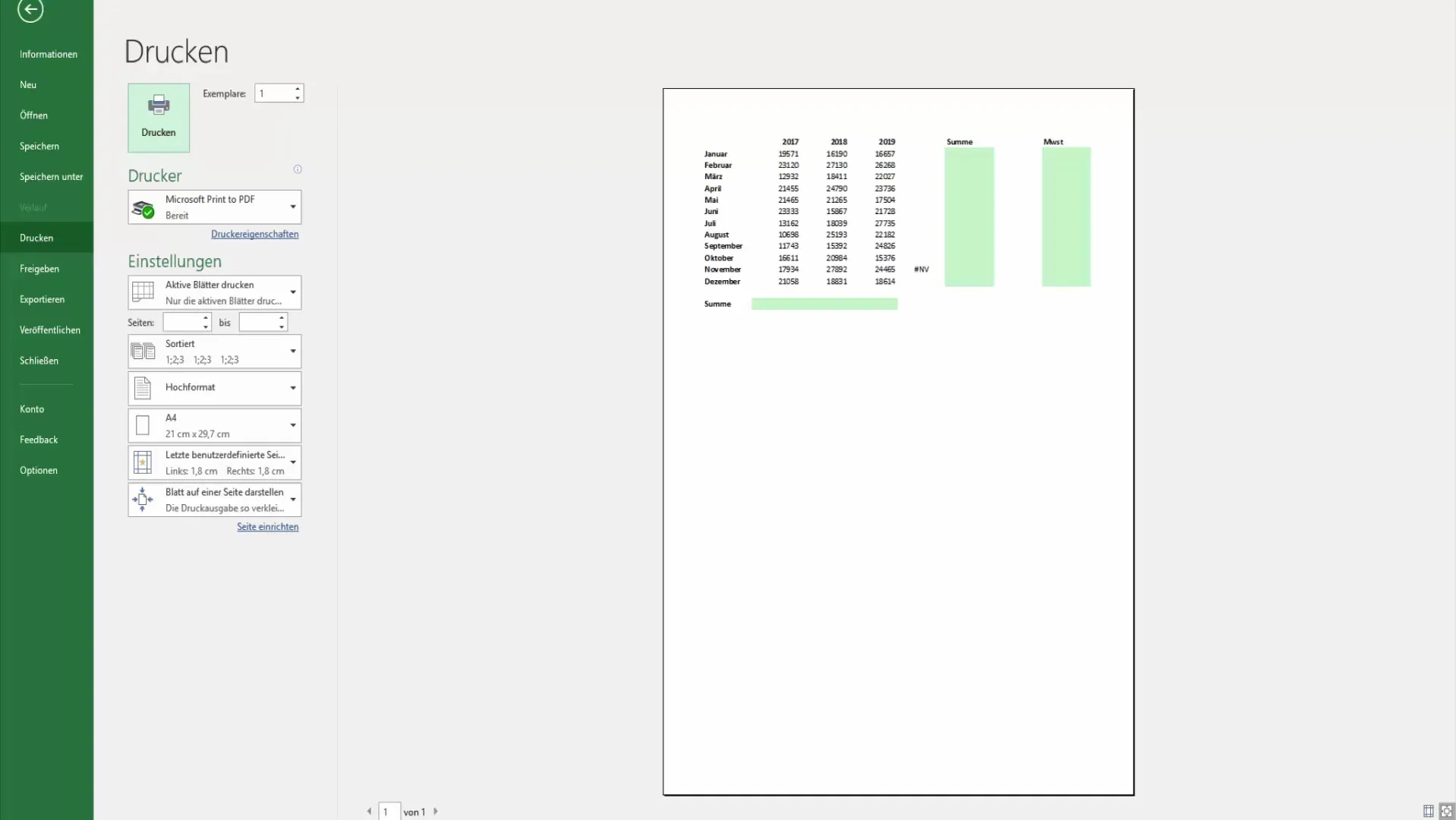
요약
이 안내서에서는 Excel의 "#NV"와 같은 오류값을 숨기는 방법을 알아보았습니다. 명확하고 전문적인 출력 화면을 얻기 위해 페이지 레이아웃의 간단한 단계만 수행하여 프레젠테이션을 매력적이고 오류 없는 상태로 유지할 수 있습니다.
자주 묻는 질문들
Excel에서 오류값을 숨기는 방법은 무엇인가요?페이지 레이아웃에서 "시트" 아래 "비워 두기"로 설정하거나 다른 표현을 선택하여 오류값을 숨길 수 있습니다.
Excel 파일에서 오류값을 숨기면 파일에서도 삭제되나요?아니요, 오류값은 파일에서 계속 표시되며 인쇄시만 표시되지 않습니다.
인쇄 후 오류값의 표현을 변경할 수 있나요?네, 오류값을 다시 표시하거나 다른 방식으로 나타내기 위해 설정을 언제든지 변경할 수 있습니다.


